Convertir en viga de celosía.
|
|
Página principal |
|
Menú Edición |
| Temas relacionados |
|
Contenido.
 Ocultar todo
Ocultar todo
 Mostrar todo
Mostrar todo

 Ámbito.
Ámbito.
Esta opción sólo es operativa con el módulo EAwin - Estructuras de acero.

 Acceso.
Acceso.
Esta opción es accesible, siempre que se tenga seleccionada una barra de acero (modelo de barras), de varias formas:
- Menú Edición->Convertir en viga de celosía.
- Menú contextual (clic con botón derecho) -> Modificar -> Convertir en viga de celosía.

 Descripción.
Descripción.
Esta opción traza una viga en celosía (o cercha) de pendiente constante entre los dos puntos unidos por la barra de acero seleccionada. La barra seleccionada será el cordón inferior de la celosía, y automáticamente se asignarán los conjuntos "Cordón superior", "Cordón inferior", "diagonal" y "montante" a todas las barras que la forman.
La barra de acero seleccionada será sustituida por el cordón inferior de la celosía. Tenga en cuenta que se perderán las propiedades que esta barra pudiera tener antes de la conversión en viga de celosía.
El cuadro de edición de la viga en celosía contiene dos solapas:
Tipo de viga.
Esta solapa contiene los 6 tipos predefinidos de celosías: Pratt, Howe, Warren, Warren con montante, en K y en rombo:
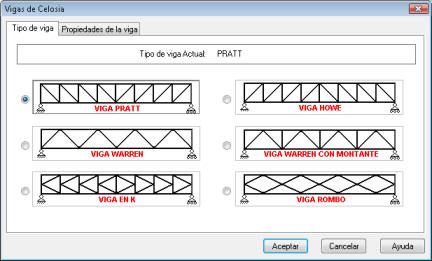
Propiedades de la viga.
Esta solapa tiene cuatro apartados:
- Alturas: Esta opción permite ajustar la altura inicial y final de la viga en celosía, definiendo así la inclinación del cordón superior. Si el usuario desea introducir más alturas, por ejemplo, en cerchas bajo cubiertas a dos aguas, deberá definir una viga por cada tramo de inclinación constante.
- Rotación: Define la rotación respecto del eje longitudinal de la barra seleccionada. Por defecto será igual a 0º, de manera que la barra seleccionada quedará como cordón inferior.
Si se da una rotación de 180º a la celosía, la barra seleccionada inicialmente quedará en la parte superior, pero el usuario deberá cambiar el conjunto tras la generación de la celosía, ya que el programa seguirá asignándole el conjunto Cordón inferior sin considerar la posición de la mencionada barra.
- Secciones: Permite establecer la sección mínima en cada tipo de elemento: Cordón inferior, Cordón superior, Montante, y Diagonal. Cuando hace clic en cualquiera de los tipos, se abre la base de datos de secciones de acero para elegir entre las secciones disponibles el perfil mínimo.
- Recuadros: Indica el número de segmentos en el que se dividirá el cordón inferior, para trazar los montantes y diagonales.

 Procedimiento de uso.
Procedimiento de uso.
Para ajustar el crecimiento de las vigas y pilares que pertenecen al contorno de un forjado:
- Seleccione una barra de acero, en el modelo de barras.
- Acceda a Edición->Convertir en viga de celosía.
- Elija, en la solapa Tipo de viga el modelo de viga en celosía que desea utilizar.
- Ajuste las dimensiones y las secciones de las nuevas barras en la solapa Propiedades de la viga.
- Cierre el cuadro de diálogo anterior haciendo clic en Aceptar.